Windows è un sistema operativo decisamente personalizzabile. Versione dopo versione, Microsoft ha aggiunto tante opzioni per modificare l’interfaccia grafica e l’esperienza d’uso. Per gli utenti più esigenti esistono però dei programmi che permettono di personalizzare Windows ancora più a fondo. Tra questi tool spicca senza dubbio Winaero Tweaker.
Si tratta di un programma che permette di modificare rapidamente tantissimi elementi e impostazioni di Windows. L’interfaccia è semplice e intuitiva, inoltre non mancano delle comode funzioni di gestione delle personalizzazioni. Vediamo più da vicino come funziona.
Modificare gli elementi di Windows
Uno dei punti forti di Winaero Tweaker è la sua immediatezza. Il programma consiste sostanzialmente in una sola schermata, suddivisa in due parti:
- Nella colonna a sinistra si trova l’elenco di tutti gli elementi che è possibile personalizzare, suddivisi in categorie.
- A destra vengono invece mostrate le opzioni relative all’elemento selezionato nella colonna a sinistra.
Come avrete intuito, la prima cosa da fare è scorrere l’elenco di sinistra e trovare l’elemento che intendiamo modificare. Le categorie sono molteplici e coprono tantissimi aspetti di Windows come l’interfaccia utente, l’avvio di sistema, la barra delle applicazioni e i menù contestuali.
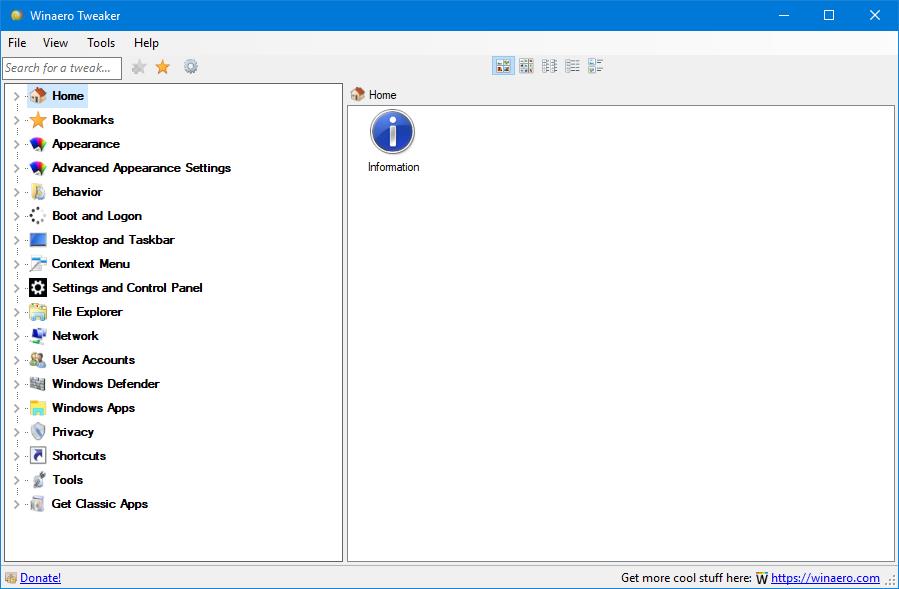
Per velocizzare la ricerca, possiamo utilizzare il campo di testo in alto a sinistra, scrivendo in esso l’elemento desiderato. Per esempio, digitando la stringa taskbar verranno visualizzati solamente i risultati inerenti la barra delle applicazioni.
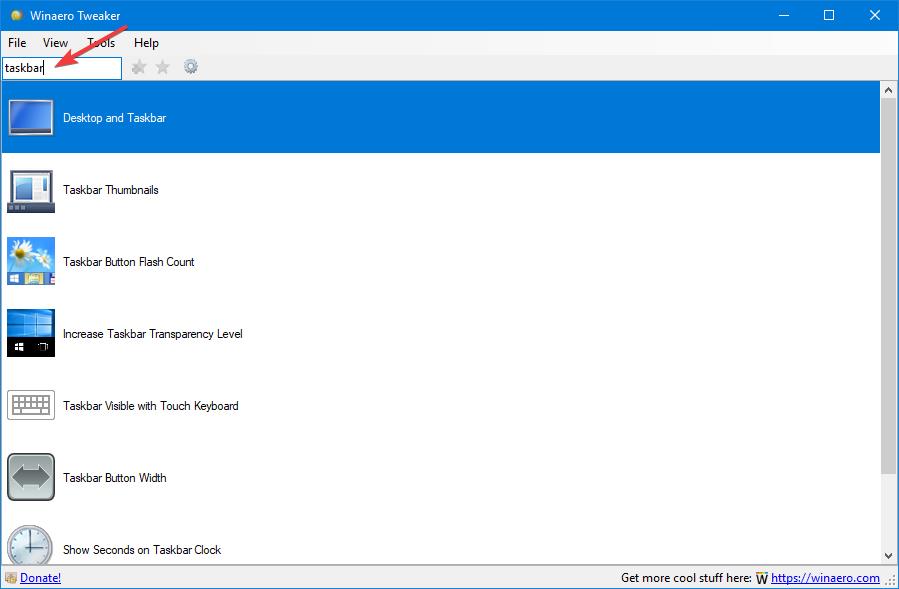
Scelto l’elemento di nostro interesse, a destra verranno mostrate le opzioni di personalizzazione disponibili per esso. Normalmente le modifiche vengono applicate istantaneamente, tuttavia quelle più “profonde” richiedono delle azioni ulteriori. In questi casi il programma stesso ci avviserà delle azioni da compiere.
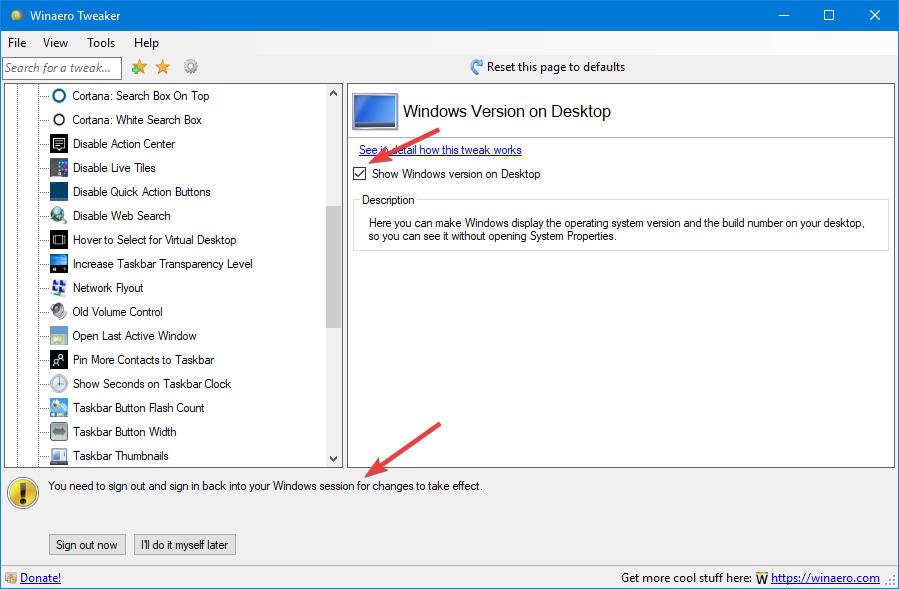
Tracciare le modifiche applicate
Col passare del tempo, può diventare difficile ricordare tutte le modifiche eseguite. Per fortuna Winaero Tweaker integra un sistema di preferiti grazie al quale possiamo tener traccia degli elementi modificati.
Per aggiungere un elemento ai preferiti, selezioniamolo innanzitutto nell’elenco a sinistra, dopodiché clicchiamo sul bottone apposito presente nella barra in alto.
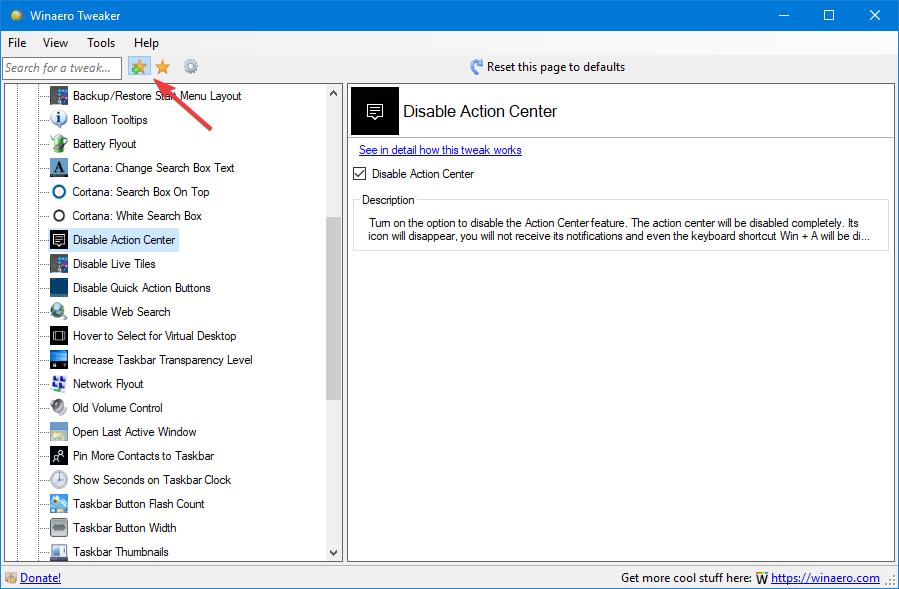
Gli elementi preferiti vengono raccolti all’interno della categoria Bookmarks. Se vogliamo eliminare un elemento a cui non siamo più interessati, possiamo farlo dal menù Manage Bookmarks visualizzabile cliccando sull’omonima voce a sinistra.
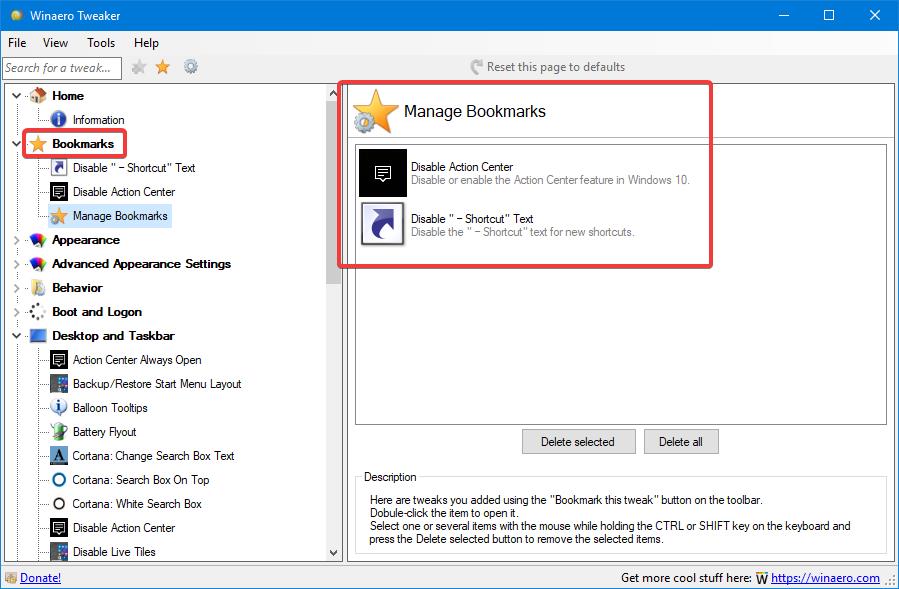
Eseguire il backup delle modifiche
Un’ultima funzione che vale la pena menzionare è quella di backup. Winaero Tweaker permette infatti di salvare tutte le modifiche all’interno di un file con estensione ini, utilizzabile in un secondo momento per ripristinare le nostre personalizzazioni.
Le funzioni di esportazione e importazione sono accessibili cliccando sulla voce Import/Export Tweaks presente nel menù in alto Tools. Tale voce apre una nuova finestra contenente sia l’una che l’altra funzione.
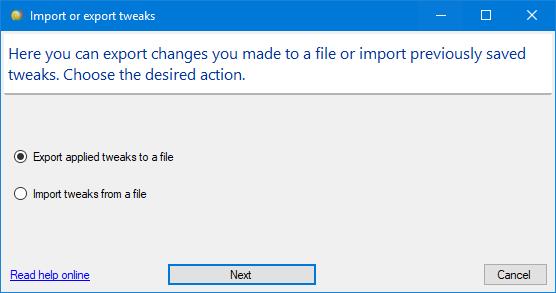
Il processo di esportazione presenta 3 passaggi:
- Scegliamo l’opzione Export applied tweaks to a file all’interno della finestra.
- Mettiamo un segno di spunta nelle caselle corrispondenti agli elementi che vogliamo esportare.
- Impostiamo la cartella in cui verrà salvato il file di backup.
Al termine della procedura, un messaggio di conferma attesterà la buona riuscita dell’operazione.
Il processo di importazione è molto simile:
- Scegliamo l’opzione Import tweaks from a file all’interno della finestra.
- Impostiamo la cartella contenente il file di backup.
- Mettiamo un segno di spunta nelle caselle corrispondenti agli elementi che vogliamo importare.
Anche in questo caso la procedura termina con un messaggio di conferma.
Conclusioni
Winaero Tweaker è un programma davvero utile. Le opzioni incluse sono tante, inoltre la sua semplicità e immediatezza lo rendono adatto anche agli utenti meno esperti. Il tool è scaricabile gratuitamente dal sito ufficiale ed è compatibile con Windows 7, Windows 8, Windows 8.1 e Windows 10. Non ci resta che augurarvi buona personalizzazione!
